CAD转化表
CAD图形转换方法[整理版]
![CAD图形转换方法[整理版]](https://img.taocdn.com/s3/m/a93ff43fbc64783e0912a21614791711cc7979e5.png)
如有雷同,纯属巧合CAD图形转换为图片的方法关于CAD图纸转化为jpg等图片格式的方法,本人总结和归纳了四大类,其中每一大类又有不同的几种方法,望朋友们加以研究,融会贯通,找到最适合自已的方法:第一类:打印法。
(以打印设置为核心,之后转存图片格式)方法之一:添选postscript level 1打印机,输出eps文件,Photoshop转存为图片格式。
具体步骤:如下a、下拉菜单“文件”>>“打印机管理器”>>弹出窗口里双击“添加打印机向导”>>“简介”下一步>>“开始”下一步>>“打印机型号” 默认(生产商Adobe型号postscript level 1)下一步>>“输入PCP或PC2”下一步>>“端口”里把右上面的点为“打印到文件” 下一步>>“打印机名称”下一步>>“完成”。
b、然后准备画好的CAD图进行打印,在“打印设备”里下拉选择“Postscript Level 1”,在右下面勾选“打印到文件”,并选择要保存的EPS文件路径。
c、确认其它打印设置,内容、颜色、线宽等,之后确定。
d、用Photoshop打开导出的EPS文件,设置相应的分辨率。
文件打开后,根据自己的需要调整、修改,最后合并图层,另存为想要的图片格式就OK啦。
方法之二:用PbulishToWeb JPG.pc3打印机,直接打印输出JPG文件。
具体步骤:如下a、准备画好的CAD图,之后点“打印图标”,弹出对话框。
b、在“打印设备”里点下拉,选择“PbulishToWeb JPG.pc3”打印机。
c、在“打印设置”里下拉选择其中一个尺寸,最后点确定。
OK。
第二类:抓图法。
(以屏幕抓图功能为核心,之后保存图片格式)方法之一:键盘特殊功能键[Print Screen Sys Rq],按键抓图。
具体步骤:a、键盘上[Print Screen Sys Rq]键(距F12键很近),点击可将屏幕显示内容抓下。
CAD文件转换为SHP文件
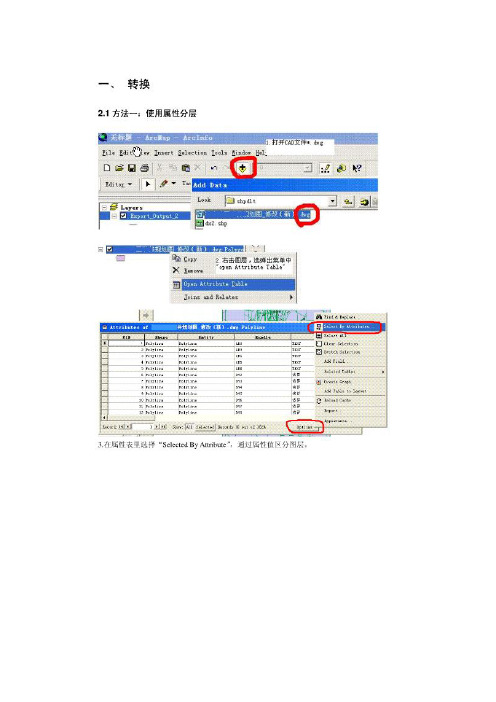
CAD转shp文件方法(2009-10-24 09:03:10)转载标签:cadshp杂谈分类:GIS二次开发CAD转shp经常出现的问题是丢失属性数据,利用以下方法可以解决丢属性的问题:①把CAD存放目录和文件名全部改成英文,并且注意不能出现如:"-"、"/"等特俗字符,否则不能生成shp文件或者丢失属性数据;②打开ArcMap—ArcToolbox—Conversion Tools—To Shapefile 弹出对话框操作即可。
CAD中DWG格式转换成SHP文件的方法默认分类2009-05-13 08:18:58 阅读1069 评论1 字号:大中小订阅 .1.先转换为dxf格式,再用国产软件中地MapGIS,转为WT文件(MapGIS点文件)再注记转属性,再用MapGIS转为shp的点文件,文字在点文件属性中。
在MAPGIS里,“文件转换”菜单中有个“选择”菜单,里面有个“压缩存盘”的功能。
把MAPGIS数据导进去后用数据压缩保存数据,然后再输出SHP就基本不丢失数据了。
2.ArcGIS9.2集成了FME, 集成在arctoolbox中的数据交互模块(Data Interoperability Tools)中, 转换后可能坐标系不正确。
3.用工具FME2008版,设置源的坐标系为Unknown,然后设置目标的坐标系,转换后坐标还是原来的坐标.4.首先将CAD数据的dwg格式保存为dxf格式,(mapgis-文件转换-输入DXF-输出SHP)用MapInfo Professional把dxf转成tab文件,然后利用MapInfo的通用转换器将tab文件转换成shape文件,其中注记无法转换,而且转换时要注意坐标系是否正确.5.把dwg另存为dxf,直接在arccatalog中直接点击右键export为shp。
CAD数据转ARCGIS数据(SHP格式)技术中心2010-06-24 14:33:43 阅读85 评论0 字号:大中小订阅.如果希望在ArcGIS中读取CAD文件时是简单明了而非杂乱无章的,那么就需要先在CAD环境下进行简单的数据处理:1、删除不需要的图形:只保留需要的图形,让文件精简一点,有的图层不需要,应该全部删除。
cad图纸的坐标怎么转换成大地坐标
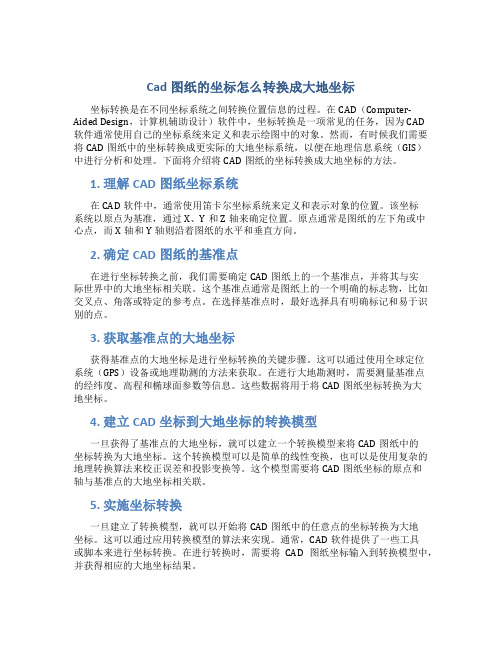
Cad图纸的坐标怎么转换成大地坐标坐标转换是在不同坐标系统之间转换位置信息的过程。
在CAD(Computer-Aided Design,计算机辅助设计)软件中,坐标转换是一项常见的任务,因为CAD软件通常使用自己的坐标系统来定义和表示绘图中的对象。
然而,有时候我们需要将CAD图纸中的坐标转换成更实际的大地坐标系统,以便在地理信息系统(GIS)中进行分析和处理。
下面将介绍将CAD图纸的坐标转换成大地坐标的方法。
1. 理解CAD图纸坐标系统在CAD软件中,通常使用笛卡尔坐标系统来定义和表示对象的位置。
该坐标系统以原点为基准,通过X、Y和Z轴来确定位置。
原点通常是图纸的左下角或中心点,而X轴和Y轴则沿着图纸的水平和垂直方向。
2. 确定CAD图纸的基准点在进行坐标转换之前,我们需要确定CAD图纸上的一个基准点,并将其与实际世界中的大地坐标相关联。
这个基准点通常是图纸上的一个明确的标志物,比如交叉点、角落或特定的参考点。
在选择基准点时,最好选择具有明确标记和易于识别的点。
3. 获取基准点的大地坐标获得基准点的大地坐标是进行坐标转换的关键步骤。
这可以通过使用全球定位系统(GPS)设备或地理勘测的方法来获取。
在进行大地勘测时,需要测量基准点的经纬度、高程和椭球面参数等信息。
这些数据将用于将CAD图纸坐标转换为大地坐标。
4. 建立CAD坐标到大地坐标的转换模型一旦获得了基准点的大地坐标,就可以建立一个转换模型来将CAD图纸中的坐标转换为大地坐标。
这个转换模型可以是简单的线性变换,也可以是使用复杂的地理转换算法来校正误差和投影变换等。
这个模型需要将CAD图纸坐标的原点和轴与基准点的大地坐标相关联。
5. 实施坐标转换一旦建立了转换模型,就可以开始将CAD图纸中的任意点的坐标转换为大地坐标。
这可以通过应用转换模型的算法来实现。
通常,CAD软件提供了一些工具或脚本来进行坐标转换。
在进行转换时,需要将CAD图纸坐标输入到转换模型中,并获得相应的大地坐标结果。
cad文件格式及转换

cad在完成绘制之后,保存时所选的文件类型(T)有哪几种,它们都有什么特征或有什么不同?首先CAD保存分为4种格式分别是DWG.DWS.DWT.DXF 下面我们具体分析下DWG ——AutoCAD的图形文件,是二维图面档案。
它可以和多种文件格式进行转化,如.DWF等。
DWG文件打开软件介绍:ABViewer是Soft Gold 推出的ABViewer 图形查看器适合在家庭和工作中使用,它可以查看、浏览并编辑CAD 格式(DWG, DXF, HPGL, SVG, CGM 等) 以及约30 种光栅图像格式,该程序还可以精确调节图形,并将其转成不同的文件格式。
程序具有批处理功能。
ABViewer 的界面直观,在工具栏上可以迅速找到有关选项及命令。
在浏览器面板浏览文件夹时,即可打开文件,频繁使用的图形会加到收藏列表中。
dws ——AutoCAD 图形标准检查文件dwt——AutoCAD样板FrontPage模板AutoCAD FrontPage文件是网页模板文件(Dreamweaver Template), 在创建网站的多个网页的时候,通常可以将网页的共同部分创建成为一个模板, 然后给多个网页调用, 以实现网页代码的重复利用. 制作模板的时候, 用户可以自定义的模板可编辑区域和非可编辑区域, 可编辑区域将在调用模板的网页中再次填充代码.DXF 是Autodesk公司开发的用于AutoCAD与其它软件之间进行CAD 数据交换的CAD数据文件格式,是一种基于矢量的ASCII 文本格式。
由于Autocad现在是最流行的cad系统,DXF也被广泛使用,成为事实上的标准。
绝大多数CAD系统都能读入或输出DXF文件。
DXF文件是由很多的“代码”和“值”组成的“数据对”构造而成,这里的代码称为“组码”(group code),指定其后的值的类型和用途。
每个组码和值必须为单独的一行的。
DXF文件被组织成为多个“段”(section),每个段以组码“0”和字符串“SECTION”开头,紧接着是组码“2”和表示段名的字符串(如HEADER)。
CAD基本操作培训

以黑白版式保存
DWG图纸
选择“打 印”区域
预览
PDF文件
文件 打印
PDF文件
JPEG图片
文件
选择类型
另存为
延伸 打断 圆角
ex
f
图层管理器
设置类
图层名称及状 态
图层线型
对象属性
将选择对象的 图层置于当前
F9
F8
F3
F7
F1 0
图层颜色
F1 1
图层线宽 鼠标点击操作
常用命令
1、绘图命令: • L(直线) LINE • PL(多段线) PLINE • ML(多线) MLINE • SPL(样条曲线)SPLINE • POL(正多边
操作技巧4:图案填充
单击“图案填充”按钮,或者命令栏中输入:H,回 车\空填格充图案
填 充 区 域
注:填充范 围需要完全 封闭
操作技巧5:面积、长度查看
1、面积查看
CAD中进行面积查询的方法大概有三种:规则简单对象 的面积查询、不规则对象或封闭曲线面积查询、多对象面积总 和统计。
对于单一的规则对象如矩形、圆等,可以直接选中该对象, 通过CTRL+1快捷键或者双击选择对象直接查看其面积。
• M(移动)MOVE
• F(倒圆角) FILLET
• E/DEL键(删除)ERASE• PE(多段线编辑)PEDIT
• X(分解)EXPLODE • ED(修改文本)DDEDIT
• TR(修剪)TRIM
• MA(特性匹配)MATCHPROP
命令栏
输入命令:在命令栏提示为命令两个字时输入命令。 确认命令:敲回车或空格。 退出命令:按“ESC”键. 结束命令:敲回车或空格。 继续调用同一个命令:敲回车或空格。 命令提示语中的含义: < > ——表示默认选项(直接敲回车或空格)。 [ ]——表示为子选项(输入选项后的字母后回车)。 (举例)命令: _circle [两点(2P)/三点(3P)/相切-相切-半径(T)/弧线(A)/多次(M)/] <圆中心(C)>:
各种版本CAD 转化成PDF

CAD是我们平时设计中常用的软件,特别是建筑行业和机械行业使用最为广泛。
CAD的标准文件格式的DWG格式,当然有时候我们也会保存为DXF格式的,便于导入到其他设计软件中使用,但是也有情况是我们要把DWG格式的转换成PDF格式,特别是一些国外企业,好像比较认可PDF格式的文件,那么怎么把CAD文件转成PDF格式呢,那么接下来看各种版本CAD怎么把DWG转成PDF格式~~工具/原料∙Autodesk AutoCAD 软件∙PDF虚拟打印机软件(本文以PDF factory为例)∙Adobe reader软件(用来查看最后转换生成的PDF文件)AutoCAD 2007以前的版本1. 对于AutoCAD2007之前的版本,我们需要借助其他软件来达到转换的目的。
我们可以使用PDF虚拟打印机,基本上是ALL to PDF格式的。
首先我们先安装PDF factory,装完以后在你的电脑的控制面板------打印机里面就会有一个名称为“PDF factory”的虚拟打印机出现,如果没有正确安装的话,请你检查后台打印机服务“Print Spooler”是否开启。
2. 用AutoCAD打开一个DWG文件3. 点击菜单中的文件------打印4. 弹出打印界面,打印机一项选择好我们安装的PDF factory 打印机,然后根据你自己打印机图纸的习惯设置好其他项目,点击确定5. 显示打印机进度,图纸内容比较少的速度会比较快,反之则速度比较慢一些6. 弹出PDF factory 界面,我们点击保存7. 选择保存的位置,命名好文件名称,点击保存即可8. 我们找到保存好的文件打开看一下转换的效果效果还是不错的,转换成功。
(竖向的我们可以在adobe reader中把视图旋转过来看)AutoCAD 2007后的版本1. AutoCAD从2007开始的版本里面内置了PDF绘图仪,转换的话同样是到打印里面2. 弹出打印界面后,打印机我们选择内置的“DWG TO PDF.pc3” ,其他项根据你的需要设置,点击确定3. 弹出文件保存对话框,命名好文件名称,点击保存4. 弹出打印机进度条5. 打印完毕后我们用adobe reader打开文件看一下转换效果我们把视图旋转了过来,效果还是很好的。
UG到AutoCAD数据的批量转换.
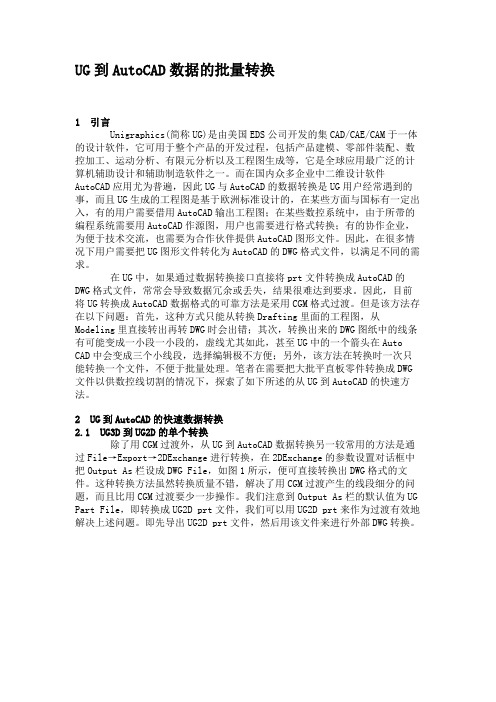
UG到AutoCAD数据的批量转换1 引言Unigraphics(简称UG)是由美国EDS公司开发的集CAD/CAE/CAM于一体的设计软件,它可用于整个产品的开发过程,包括产品建模、零部件装配、数控加工、运动分析、有限元分析以及工程图生成等,它是全球应用最广泛的计算机辅助设计和辅助制造软件之一。
而在国内众多企业中二维设计软件AutoCAD应用尤为普遍,因此UG与AutoCAD的数据转换是UG用户经常遇到的事,而且UG生成的工程图是基于欧洲标准设计的,在某些方面与国标有一定出入,有的用户需要借用AutoCAD输出工程图;在某些数控系统中,由于所带的编程系统需要用AutoCAD作源图,用户也需要进行格式转换;有的协作企业,为便于技术交流,也需要为合作伙伴提供AutoCAD图形文件。
因此,在很多情况下用户需要把UG图形文件转化为AutoCAD的DWG格式文件,以满足不同的需求。
在UG中,如果通过数据转换接口直接将prt文件转换成AutoCAD的DWG格式文件,常常会导致数据冗余或丢失,结果很难达到要求。
因此,目前将UG转换成AutoCAD数据格式的可靠方法是采用CGM格式过渡。
但是该方法存在以下问题:首先,这种方式只能从转换Drafting里面的工程图,从Modeling里直接转出再转DWG时会出错;其次,转换出来的DWG图纸中的线条有可能变成一小段一小段的,虚线尤其如此,甚至UG中的一个箭头在Auto CAD中会变成三个小线段,选择编辑极不方便;另外,该方法在转换时一次只能转换一个文件,不便于批量处理。
笔者在需要把大批平直板零件转换成DWG 文件以供数控线切割的情况下,探索了如下所述的从UG到AutoCAD的快速方法。
2 UG到AutoCAD的快速数据转换2.1 UG3D到UG2D的单个转换除了用CGM过渡外,从UG到AutoCAD数据转换另一较常用的方法是通过File→Export→2DExchange进行转换,在2DExchange的参数设置对话框中把Output As栏设成DWG File,如图1所示,便可直接转换出DWG格式的文件。
freecad step转化

freecad step转化
将FreeCAD中的STEP文件转换为其他格式是一项常见的任务,
通常可以通过以下几种方法来实现:
1. 使用FreeCAD软件自身的功能,打开FreeCAD软件,导入你
的STEP文件,然后选择“文件”菜单中的“导出”选项,选择你想
要转换的格式,比如STL、IGES或者OBJ等,然后保存文件即可。
2. 使用专门的转换工具,除了FreeCAD自身的功能,还可以使用其他专门的文件格式转换工具来进行转换。
有一些免费或付费的
在线转换工具可以实现STEP文件到其他格式的转换,只需上传你的STEP文件,选择需要转换的格式,然后下载转换后的文件即可。
3. 使用CAD软件进行转换,如果你有其他CAD软件,比如SolidWorks、AutoCAD等,你也可以尝试使用这些软件来打开STEP
文件,然后再将文件另存为你需要的格式。
无论你选择哪种方法,都需要确保转换后的文件符合你的需求,比如几何形状的精确度、文件大小等方面。
希望这些方法能够帮助
你成功地将STEP文件转换为其他格式。
CAD转化表
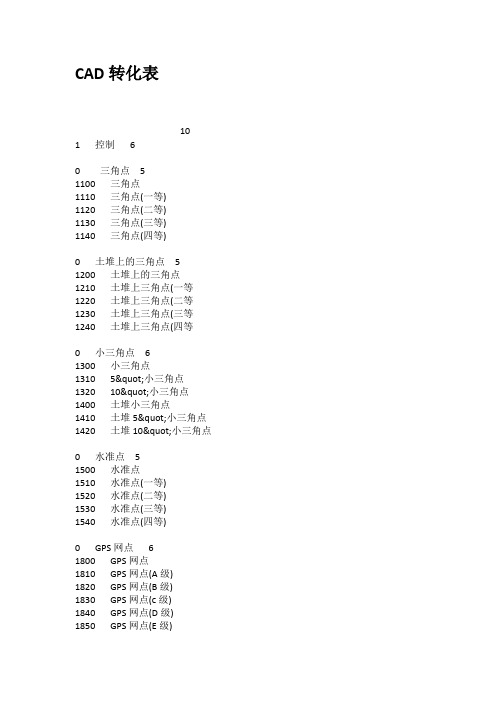
CAD转化表101 控制 60 三角点 51100 三角点1110 三角点(一等)1120 三角点(二等)1130 三角点(三等)1140 三角点(四等)0 土堆上的三角点 51200 土堆上的三角点1210 土堆上三角点(一等1220 土堆上三角点(二等1230 土堆上三角点(三等1240 土堆上三角点(四等0 小三角点 61300 小三角点1310 5"小三角点1320 10"小三角点1400 土堆小三角点1410 土堆5"小三角点1420 土堆10"小三角点0 水准点 51500 水准点1510 水准点(一等)1520 水准点(二等)1530 水准点(三等)1540 水准点(四等)0 GPS网点 61800 GPS网点1810 GPS网点(A级)1820 GPS网点(B级)1830 GPS网点(c级)1840 GPS网点(D级)1850 GPS网点(E级)0 其他 31600 埋石图根点1700 土堆上埋石图根点1910 独立天文点2 居民 30 房屋102111 独立房(不依比例) 2112 独立房(半依比例) 2113 独立房屋(依比例) 2122 突出房屋(依比例) 2130 高层房屋2141 破坏房(不依比例) 2142 破坏房屋(依比例) 2310 门洞2320 柱廊(廊)2321 柱廊(柱)0 街道 62200 街区2210 高层街区2220 破坏街区2230 主要街道2231 主要街道(依比例) 2240 次要街道0 窑洞72410 地上窑洞(独) 2411 地上窑洞(排列式) 2421 地面下非比例窑洞2422 地面下依比例窑洞2510 蒙古包2521 不依比例棚房2522 棚房(依比例)3 其它90 钻孔,平峒8 3110 钻孔3120 浅探井试坑3131 不依比例探槽3132 依比例探槽3140 开采的矿井(1:100003141 竖井井口(圆)3142 斜井井口3143 平峒0 矿井93144 小矿井3151 废弃竖井(圆)3152 废弃斜井3153 废弃平峒3154 废弃小矿井3160 油盐天然气井3170 露天矿采掘场(点线3181 不依比例盐田3182 依比例盐田0 发电厂,露天设备103210 发电厂(站)3211 水力发电站3220 不依比例变电所3221 依比例变电所3231露天设备(非比例) 3232 露天设备(依比例)3241 液汽体设备(非比例3242 液汽体设备(依比例3251 不依比例窑3252 依比例窑群0 水塔,起重机93271 塔形建筑物3272 塔形建筑物(依比例3281 水塔3282 烟囱3283 水塔烟囱3291 传送带3292 起重机3293 吊车(轨道)3294 装卸漏斗(支柱)0 粮仓113311 不依比例粮仓3312 依比例粮仓3321 风车风磨房3322 水车水磨房3330 水轮泵抽水机站3341 非比例饲养场谷场3342 饲养贮草谷场3351 不比粪池3352 粪池(依比例) 3360 药浴池3370 温室菜窖0 气象站103410 气象站3420 水文站3430 科学观测站3511 古遗迹3512 古遗址(依比例) 3520 文物碑石3531 宝塔经塔3532 依比例宝塔经塔3541 非比例钟鼓城楼3542 依比例钟鼓城楼0 教堂,亭123610 庙宇3620 土地庙3630 教堂(非比例) 3631 教堂(依比例) 3640 清真寺(非比例) 3641 清真寺(依比例) 3650 敖包经堆3710 碑柱墩3720 彩门牌坊牌楼3730 纪念像艺术朔像3811 游乐场3812 亭0 体育场103813 假石山3814 不依比例栈桥3815 依比例栈桥3821 有看台体育场3822 无看台体育场3831 电视发射塔3832 卫星地面接收站3833 无线电杆3840 学校3850 医院0 岗亭,坟83891 观礼台3892 岗亭3893 旧碉堡3894 独立坟3895 不依比例坟地3896 依比例坟地3897 不依比例厕所3898 依比例厕所4 交通120 铁路 64110 单线铁路4120 1:10000复线铁路4130 建筑中铁路4141 窄轨铁路(单线) 4142 双线窄轨铁路4150 轻便铁路0 火车站84161 火车站4162 会让站4163 机车转盘4164 车挡4165 信号灯4166 天桥4167 站线4168 水鹤0 高速公路 34210 高速公路(单线) 4212 高速公路(依比例) 4213建筑中高速公路0 等级(外)公路94220 等级公路(单线)4221 等级公路(不依比例4222 等级公路(依比例)4223 建筑中等级公路4230 等外公路(单线)4231 等外公路(不依比例4232 等外公路(依比例)4233 建筑中等外公路4235 无0 高架公路 54240 高架公路(单线)4241 高架公路(不依比例4242 高架公路(依比例)4243 高架公路(引道)4244 高架公路(架空部)0 其他道路 64310 机耕路4320 乡村路4330 小路4340 时令路4350 内部道路4351 内部道路(单线)0 码头94610 渡口4620 徒涉场4632 半比例顺岸式码头4633 依比例顺岸式码头4641 非比例堤坝式码头4643 依比例堤坝式码头4650 浮码头4660 停泊场4670 码头台阶0 桥124521 不依比例车行桥4522 依比例车行桥4531 人行桥(非比例) 4532 依比例人行桥4540 双层桥4541 双层桥(主桥) 4542 双层桥(引桥) 4551 不依比例级面桥4552 依比例级面桥4553 依比例级面桥(短线4560 铁索桥4561 铁索桥(桥头)0 涵洞84430 涵洞(单向)4431 涵洞(双向)4440 隧道4441 不依比例隧道4442 依比例隧道4450 明洞4451 不依比例明洞4452 依比例明洞0 汽车站 64251 汽车站4252 加油站4253 公路收费站4255 停车场4256 路标4257 里程碑0 航运助航设施 6 4710 灯塔4720 灯船4730 浮标4740 岸标4750 信号杆台立标4760 系船浮筒0 其他124370 滑道4380 架空索道4381 索道支架4410 路堤(单边)4411 路堤(双边)4420 路堑4460 山隘4470 地下建筑物入口4681 干船坞(非比例)4682 依比例干船坞4770 通航河段起始点4800 飞机场6 水系90 河流126100 河流湖泊池塘6111 单线河6112 双线河6131 单线时令河6132 双线时令河6141 消失河段(单线)6142 消失河段(双线)6150 地下河段(出入口)6151 地下河段(出口)6152 地下河段(入口)6170 高水界6180 不固定水涯线0 湖泊 36120 常年湖6130 时令河时令湖6133 时令湖0 防洪设施106351 不依比例滚水坝6352 依比例滚水坝6361 非比例拦水坝(通车6362 非比拦水坝(不通车6363 依比例拦水坝(通车6364 依比拦水坝(不通车6365 通车拦水坝短齿6370 防波堤制水坝6380 加固岸6381 有滩加固岸0 岸96461 土质有滩陡岸6462 土质无滩陡岸6463 石质有滩陡岸6464 石质无滩陡岸6510 海岸线6520 干出线6481 岸垄(单线)6482 岸垄(双线)6490 台田0 沼泽 26471 能通行沼泽6472 不能通行沼泽0 滩116451 石滩(不依比例) 6452 石滩(依比例) 6531 沙滩6532 砂砾滩6533 岩滩6534 淤泥滩6535 沙泥滩6536 红树滩6537 贝类养殖滩6541 干出滩河道(单线) 6542 干出滩河道(双线) 0 礁(一) 106561 单个明礁6562 丛礁(明)6563 单个明礁(危险) 6564 危险明丛礁6565 依比例明礁6581 单个干出礁6582 干出丛礁6583 单个干出礁(危险) 6584 危险干出丛礁6585 依比例干出礁0 礁(二) 56571 单个暗礁6573 单个暗礁(危险) 6575 依比例暗礁6574 危险暗丛礁6572 丛礁(暗)0 堤 46331 一般堤6332 主要堤(不依比例) 6333 主要堤(依比例) 6334 主要堤(单面斜坡)6 水系80 流向 36610 河流沟渠流向6620 潮汐流向(涨潮) 6621 潮汐流向(落潮)0 高程76640 基本等深线6641 加粗等深线6642 半距等深线6650 当地平均海水面6661 水位点6662 最大洪水位高程点6670 干出高度注记点0 井 56411 不依比例水井6412 依比例水井6413 坎儿井6414 地热井6420 贮水池水窖0 水闸 46341 非比例水闸(能通车6342 非比例水闸(不通车6343 依比例水闸(通车) 6344 依比例水闸(不通车0 沟渠(一) 96210 一般沟渠(单线)6211 高于地面沟渠(单线6220 双线沟渠(平行线) 6221 高于地面沟渠(双面6231 干沟(单线)6232 干沟(平行线) 6240 渠头(双线)6241 渠头(单线)6242 渠头(端头线)0 沟渠(二) 56250 沟堑6251 有沟堑沟渠6260 沟渠堤(单面) 6261 沟渠堤(斜坡) 6262 沟渠堤(双面)0 水库 36310 水库6311 水库引水孔6312 水库溢洪道0 其他96160 池塘6321 不依比例输水槽6322 依比例输水槽6430 泉6441 跌水瀑布(不依比例6442 跌水瀑布(依比例) 6543 潮水沟6550 危险岸6590 水产养殖场5 管线 40 电力线 65100 电力线5110 电力线地下进出口5130 杆上电力线5140 塔上电力线5210 通信线5220 通信线地下进出口0 管道 45310 地上管道5320 地下管道5330 架空管道5340 地下管道(出入口) 0 围墙85400 围墙5410 围墙(低于1.5m) 5500 栅栏铁丝网篱笆5600 不依比例城墙5610 城楼5620 城门5630 非比例城墙损坏部5640 豁口0 城墙75700 依比例城墙5710 城楼5720 城门(依比例) 5730 依比例城墙损坏部5740 豁口5750 依比例城墙外侧线5760 依比例城墙内侧线7 境界117110 国界7111 界桩界碑7112 同号三立界桩界碑7113 未定国界7120 自治区省直辖市界7121 界标7130 州地区省辖市界7140 县旗市界7150 乡镇农林牧场界7210 特殊地区界7220 自然保护区界8 地貌70 首曲线 68111 首曲线8112 计曲线8113 间曲线8114 助曲线8120 草绘等高线8130 示坡线0 高程 38140 高程点8150 比高注记点8160 深度注记点0 冰川98210 粒雪原8211 粒雪原(线)8220 冰川(粗线)8221 冰川(细线)8230 冰裂缝8240 冰陡崖8250 冰渍8260 冰塔8280 雪山范围线0 冲沟128311 单线冲沟8312 冲沟8411 孤峰8412 峰丛8420 山洞溶洞8430 岩溶漏斗8510 平沙地8521 新月形沙丘8522 垄状沙丘8523 灌丛沙堆8525 窝状沙地8530 沙粒地泥石流0 干河98540 石块地8550 残丘地8561 河道干河(单线)8562 双线沙质8563 双线沙烁质8571 漫流干河(沙质) 8572 漫流干河(沙烁质) 8581 干涸湖(沙质) 8582 干涸湖(沙烁质) 0 石垄118610 石垄8620 石堆8631 不依比例土堆8632 依比例土堆8641 不依比例坑穴8642 依比例坑穴8650 梯田坎8710 火山口8720 熔岩流8731 土质陡崖8732 石质陡崖0 崩崖118741 陡石山8742 露岩地8750 岩墙8761 石质崩崖8762 沙土质崩崖8770 滑坡8780 独立石8810 盐碱地8820 小草丘地8830 龟裂地8999 注记9 植被 50 耕地79100 地类界9210 水稻田9211 狭长水稻田9220 旱地9230 水生作物地9240 经济作物地9250 菜地0 林(一) 129310 成林9311 针叶林9312 阔叶林9313 针阔混交林9314 小面积树林9315 狭长林带9330 疏林9340 幼林9381 大面积经济林9382 小面积经济林9391 大面积竹林9392 小面积竹林.竹丛0 林(二) 69393 狭长竹林9371 零星树木9321 密集灌木林9322 稀疏灌木林9323 灌木丛9324 狭长灌木林0 散树89316 行树9372 独立树(针叶) 9373 独立树(阔叶) 9374 独立树(棕榈叶) 9375 独立树丛(针叶) 9376 独立树丛(阔叶) 9377 独立树丛(针阔叶) 9378 独立树丛(棕榈) 0 其他89350 苗圃9460 花圃9410 草地9420 半荒草地9430 荒草地9440 高草地9451 防火带9452 防火带(依比例)。
如何在CAD中将DWG格式转换成PDF或者JPG格式

如何在CAD中将DWG格式转换成PDF或者JPG格式File -> Export 命令可以将所选内容转为BMP(要选择的)格式,然后再存为JPG的就可以一、输入EXPORT命令,再另存为 WMF 格式的图像,非常的清楚,就是一点不好,线性分的不是很清楚,虚线好像打印的时候打不出来,还有一点就是打印的效果不太好,不过其他都挺好,作为电子版本发给人,跟CAD里画出来一样,可以放大很多倍.(即白底)二、打saveimg命令存储为bmp格式的图片就是“高清晰的图片”。
(即黑底)三、1、“文件”\“打印”,或者直接按“Ctrl+P”。
(即白底)2、“打印设备”——选择虚拟打印机“PublishToWeb JPG.pc3”(有时这一步会弹出一个对话框,选择“使用默认图纸尺寸”,以后的自定义图纸的单位就是像素;选择“使用自定义图纸尺寸”,下面的步骤中,自定义图纸的单位就是毫米。
因为我们是要输出JPG,所以当然选择“使用默认图纸尺寸”)。
3、选择好第二步的虚拟打印机后,点击右边的“特性”进入“打印机配置编辑器”中的“设备和文档设置”。
在这里有许多设置,请朋友们自己琢磨,我只提示几条经常用到的设置。
请继续往下看。
4、接上一步a.“图形”\“自定义特性”——单击“自定义特性”按纽,在这里选择你想要的背景色。
b.选择“自定义图纸尺寸”——单击“添加”。
选择“创建新图纸”,点击“下一步”;自己定义想要的像素大小。
点击“下一步”;取一个自定义图纸的名称,如“我的JPG”。
点击“下一步”;点击“完成”后,再点击“确定”退出“打印机配置编辑器”对话框。
5、在“打印设备”右下角有一个“文件名和路径”,在这里可以更改你想要输出JPG图的路径。
(注:如果在第一步选择“文件”\“页面设置”,虽然界面和“文件”\“打印”非常相似,但却没有可选择的文件输出路径设置,请朋友们留意了。
)6、点击“打印设置”,在“图纸尺寸”中选择CAD定义好的图纸,如果不能满足你的需要,就选择刚才自己定义的图纸。
将cad图纸转换为solidworks三维模型详解

将cad图纸转换为solidworks三维模型详解传统的机械绘图,是想象出零部件的立体形状,然后对立体模型从各个方向上投影,生成各投影面上的二维视图,加以标注尺寸等注释,生成基本的二维的图纸。
但是二维图纸的缺点也是明显的,就是略复杂点的就显得不直观,需要人为的正确想象。
如果有三维的数模展现,并且能旋转、缩放,就更加直观易懂了。
现在有了三维CAD软件SolidWorks的辅助,实现2D—3D转换,生成一般的三维数模是比较简单的事。
对于从AutoCAD到三维软件过渡的设计者来说,SolidWorks的这个功能容易上手,可以帮助你轻松完成从AutoCAD到三维CAD 软件的跨越。
从2D-3D的跨越可谓是传统机械绘图的逆向过程(类似图1,但是由投影视图生成立体模型)。
输入的2D草图可以是AutoCAD的DWG格式图纸,也可是SolidWorks工程图,或者是SolidWorks的草图。
本文讨论如何从AutoCAD的图纸输入到SolidWorks中实现2D—3D的转换。
原理:很多三维CAD/CAM软件的立体模型的建立,是直接或间接的以草绘(或者称草图)为基础的,这点尤以PRO/E为甚。
而三维软件的草绘(草图),与AutoCAD等的二维绘图大同小异(不过不同的就是前者有了参数化的技术)。
在SolidWorks中,就是将AutoCAD的图纸输入,转化为SolidWorks的草图,从而建立三维数模。
基本转换流程:1.在SolidWorks中,打开AutoCAD格式的文件准备输入。
2.将*DWG,DXF文件输入成SolidWorks的草图。
3.将草图中的各个视图转为前视、上视等。
草图会折叠到合适的视角。
4.对齐草图。
5.拉伸基体特征。
6.切除或拉伸其它特征。
在这个转换过程中,主要用2D到3D工具栏,便于将2D 图转换到3D数模。
下面以AutoCAD2004和SolidWorks2005为例,看一下如何从AutoCAD的图纸输入到SolidWorks中:一、2D图纸筹办工作因为此转换主要是用的绘图轮廓线,其余的显得冗余,所以在AutoCAD中,需要将二维图形按照1:1的比例,绘制在一个独立的层中,比如“0层”。
cad布局怎么转换成模型
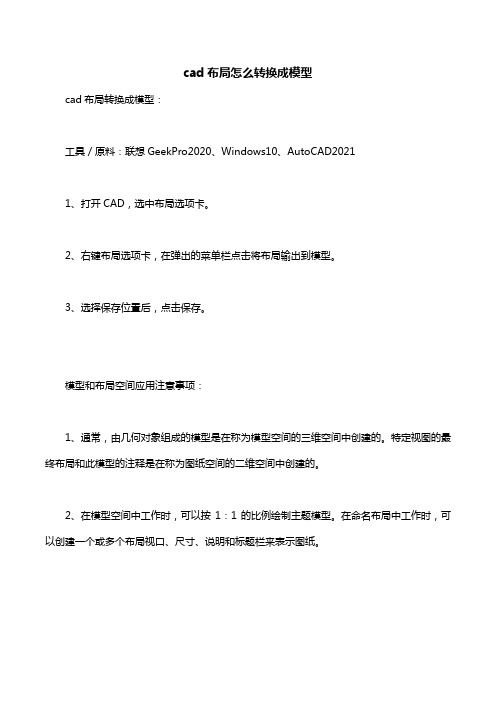
cad布局怎么转换成模型
cad布局转换成模型:
工具/原料:联想GeekPro2020、Windows10、AutoCAD2021
1、打开CAD,选中布局选项卡。
2、右键布局选项卡,在弹出的菜单栏点击将布局输出到模型。
3、选择保存位置后,点击保存。
模型和布局空间应用注意事项:
1、通常,由几何对象组成的模型是在称为模型空间的三维空间中创建的。
特定视图的最终布局和此模型的注释是在称为图纸空间的二维空间中创建的。
2、在模型空间中工作时,可以按1:1的比例绘制主题模型。
在命名布局中工作时,可以创建一个或多个布局视口、尺寸、说明和标题栏来表示图纸。
如何把cad图转换成word格式转换

如何把cad图转换成word格式转换随着计算机技术和信息化的发展,各种软件的应用也越来越普及和广泛了。
CAD是一种非常实用的工具,它可以进行各种绘图、设计和三维建模等操作。
但是,在实际工作中,有时需要把CAD图转换成Word格式,以便于传输、编辑和打印等用途。
本文将介绍如何把CAD图转换成Word格式,为大家提供一些有用的方法和技巧。
一、利用CAD 中内置的“导出”功能CAD 早期版本的设计是直接输出“打印机”格式的画面,而“导出”功能则是在后期版本出现的一项新的功能。
“导出”的作用是把CAD 里的画面、曲线、平面等图像格式输出到Word 文档中。
步骤如下:1、打开CAD 软件,找到要输出的图形,在菜单栏中选择“导出”功能。
2、在“导出”窗口中选择Word 文档格式,并设置好输出的参数,包括输出格式、导出的图形大小、输出路径和文件名等。
3、点击“导出”按钮,等待CAD 把图形导出为Word 文档。
转换完成后,打开Word 文档进行查看和编辑。
优点:直接在CAD 中操作,可以输出较为质量的CAD 图形。
缺点:输出的Word 文档需要重新调整排版和格式,因为CAD 图形的尺寸和字体大小等可能与文档格式不一致。
二、使用CAD 转PDF 软件PDF 是一种比较通用的文件格式,它可以在不同的设备和平台上查看和打印。
因此,把CAD 转换成PDF 再转换成Word 文档也是一种常用的方法。
其中,通常需要使用一些CAD 转PDF 软件,如AutoCAD to PDF Converter 或者AcroPlot。
步骤如下:1、下载并安装CAD 转PDF 软件,打开CAD 文件,进行设置,比如设置输出路径、输出大小、输出的图层等。
2、将CAD 文件转为PDF 格式,通常可以选择直接在CAD 中执行打印命令,将打印机设置为PDF 格式即可。
3、使用Adobe Acrobat 或Foxit Reader 等PDF 编辑器,将PDF 文档转换为Word 文档。
CAD中图层转换和图形转化的高级技巧
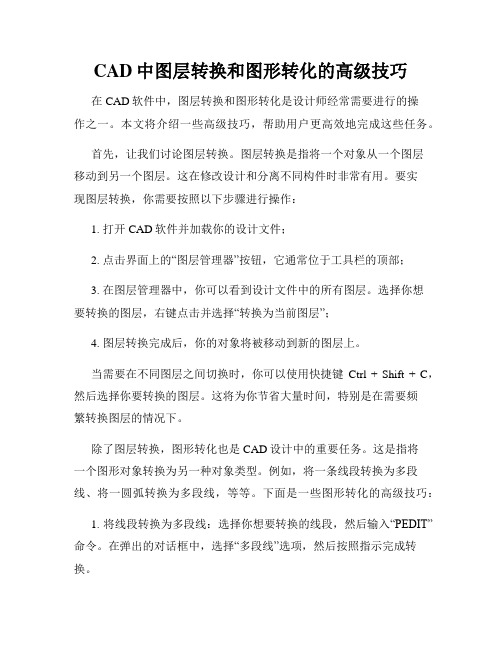
CAD中图层转换和图形转化的高级技巧在CAD软件中,图层转换和图形转化是设计师经常需要进行的操作之一。
本文将介绍一些高级技巧,帮助用户更高效地完成这些任务。
首先,让我们讨论图层转换。
图层转换是指将一个对象从一个图层移动到另一个图层。
这在修改设计和分离不同构件时非常有用。
要实现图层转换,你需要按照以下步骤进行操作:1. 打开CAD软件并加载你的设计文件;2. 点击界面上的“图层管理器”按钮,它通常位于工具栏的顶部;3. 在图层管理器中,你可以看到设计文件中的所有图层。
选择你想要转换的图层,右键点击并选择“转换为当前图层”;4. 图层转换完成后,你的对象将被移动到新的图层上。
当需要在不同图层之间切换时,你可以使用快捷键Ctrl + Shift + C,然后选择你要转换的图层。
这将为你节省大量时间,特别是在需要频繁转换图层的情况下。
除了图层转换,图形转化也是CAD设计中的重要任务。
这是指将一个图形对象转换为另一种对象类型。
例如,将一条线段转换为多段线、将一圆弧转换为多段线,等等。
下面是一些图形转化的高级技巧:1. 将线段转换为多段线:选择你想要转换的线段,然后输入“PEDIT”命令。
在弹出的对话框中,选择“多段线”选项,然后按照指示完成转换。
2. 将圆弧转换为多段线:选择你想要转换的圆弧,然后输入“EXPLODE”命令。
这将把圆弧拆分成线段,然后你可以使用“PEDIT”命令将其转换为多段线。
3. 将多个对象连接为多段线:选择你想要连接的对象,然后输入“PEDIT”命令。
在弹出的对话框中,选择“连接”选项。
CAD将会自动将你选择的对象连接为一条多段线。
4. 将多段线分割为成分:选择你想要分割的多段线,然后输入“EXPLODE”命令。
这将把多段线拆分成其构成部分的线段。
这些技巧在CAD设计中非常有用,因为它们可以提高你的工作效率和准确性。
请记住,在进行图层转换和图形转化之前,一定要保存好原始设计文件,以防出现任何错误。
CAD中的数字化图像与CAD图纸的转化
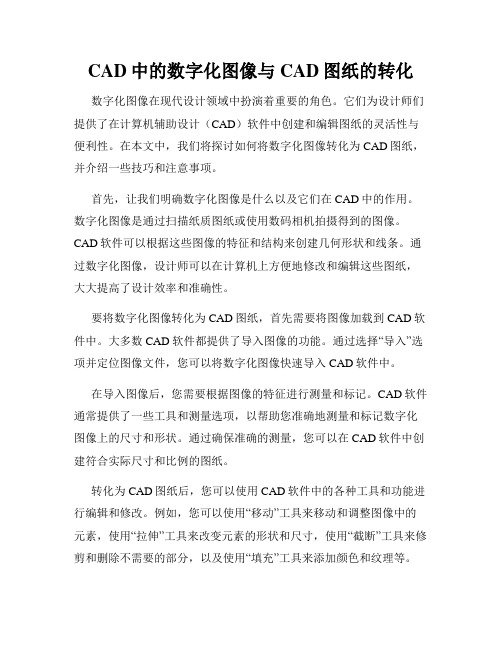
CAD中的数字化图像与CAD图纸的转化数字化图像在现代设计领域中扮演着重要的角色。
它们为设计师们提供了在计算机辅助设计(CAD)软件中创建和编辑图纸的灵活性与便利性。
在本文中,我们将探讨如何将数字化图像转化为CAD图纸,并介绍一些技巧和注意事项。
首先,让我们明确数字化图像是什么以及它们在CAD中的作用。
数字化图像是通过扫描纸质图纸或使用数码相机拍摄得到的图像。
CAD软件可以根据这些图像的特征和结构来创建几何形状和线条。
通过数字化图像,设计师可以在计算机上方便地修改和编辑这些图纸,大大提高了设计效率和准确性。
要将数字化图像转化为CAD图纸,首先需要将图像加载到CAD软件中。
大多数CAD软件都提供了导入图像的功能。
通过选择“导入”选项并定位图像文件,您可以将数字化图像快速导入CAD软件中。
在导入图像后,您需要根据图像的特征进行测量和标记。
CAD软件通常提供了一些工具和测量选项,以帮助您准确地测量和标记数字化图像上的尺寸和形状。
通过确保准确的测量,您可以在CAD软件中创建符合实际尺寸和比例的图纸。
转化为CAD图纸后,您可以使用CAD软件中的各种工具和功能进行编辑和修改。
例如,您可以使用“移动”工具来移动和调整图像中的元素,使用“拉伸”工具来改变元素的形状和尺寸,使用“截断”工具来修剪和删除不需要的部分,以及使用“填充”工具来添加颜色和纹理等。
在进行数字化图像到CAD图纸的转化过程中,有几个关键的技巧和注意事项是需要考虑的。
首先,确保在导入图像之前进行图像清理,消除图像上的噪点和污渍。
这可以通过使用图像处理软件来实现。
其次,确保图像的分辨率和清晰度足够高,以保证在CAD软件中能够获得准确和清晰的图纸。
最后,遵循CAD软件的操作流程和指导,熟悉各种工具和选项的使用方法,并确保您的操作符合领域的标准和规范。
除了将数字化图像转化为CAD图纸,CAD软件还提供了许多其他高级功能,以帮助设计师们更好地完成各种设计任务。
如何利用CAD软件将批量坐标转化为图形

如何将现场测定的坐标点批量绘制到CAD图中以***污水处理厂提标改造项目测量的园区道路为例:一、硬件及软件准备海星达RTK(型号iRTK10)1台T20天正建筑软件、WPS Excel办公软件二、实施步骤:(一)室外作业:现场采集坐标数据;(二)室内作业:1、打开RTK手簿,点击APP进入测量主页;2、选择并点击“数据交换”;3、点击下部“确定”,将数据导出;4、测量数据拷贝到电脑中,文件以“NFdat_032914.dat”形式显示,且里面的内容每组测量数据以编号、X坐标、Y坐标、高程以逗号分隔整体显示的(示例:侧1,,438651.272,3820015.653,199.610),可编辑性差,得将以上每组数据四项内容分别显示在Excel文件中A、B、C、D列内。
5、将文件“NFdat_032914.dat”后缀“.dat”改为“.CSV”形式,打开文件后,再将文件以“*.xls”形式另存一下。
6、打开保存后的文件,将D列坐标值剪切到B列,再删除空白列,调整好后如下右图所示:7、将计算函数“=IF(OR(C1=FALSE,B1=FALSE),"","_donut1.982 "&ROUND(C1,3)&","&ROUND(B1,3)&""&"-text j ML"&ROUND((C1+3),3)&","&ROUND(B1-0.1,3)&"2.00"&A1)”复制到第1行第E列,下拉填充,如下图所示:8、打开T20天正建筑软件,设置好图层,将Excel文件中E列数据复制到CAD中,展示在CAD图中的画面如下:9、在CAD下方命令栏内输入“GLXZ”命令,勾选前4项,如下图所示:10、采用该过滤选择命令分别将图中文字编号、圆圈调整合适,但不得改变圆圈的图中位置,然后用线条将点编号连在一起,即可绘出现场测绘的平面图。
鲁班cad转化操作要点(土建)

一、新建工程及工程设置1、完成钢筋结构部分之后,利用LBIM功能导出模型,再导入到土建软件中。
2、导入土建之前先新建工程,算量模式现则全国清单,对应选择全国清单计算规则。
3、楼层设置可不用设置,直接利用LBIM导入钢筋模型可以自动读取楼层信息。
4、设置室外和自然地坪标高。
二、建模前的准备工作1、关闭动态输入DY N,(影响CAD的运行流畅度)2、设置常用捕捉点。
3、检查对象捕捉及极轴(或者正交)是否打开。
三、建筑部分CAD转化建模1、导入首层建筑图纸,进行轴网转化,转化成主轴。
2、转化墙体,注意提取完所有图层后要设置墙体类型。
建议先转化成外墙。
高级选项中的“提取门窗洞边线层”可以使得转化墙体的效果更好。
转化完成后调整修改墙体,利用过滤器替换内墙。
3、转化门窗表。
4、转化门窗。
5、利用这两个命令配合使用检查门窗是否转化完全,没有转化出来的门窗手动布置。
四、手工建模部分1、形成板、利用分割板和名称更换替换板厚不一样的部分。
2、快速翻看结构说明当中的填充墙或砌筑部分的结构说明,批量生成构造柱或圈梁。
3、快速翻看结构说明中的过梁表,批量生成过梁。
4、快速翻看建筑说明中的卫生间防水要求,利用圈梁布置砼导墙。
5、布置楼梯。
6、布置单房装饰,如果图纸有装饰表,可直接进行转化装饰表。
7、工程套清单。
五、零星节点建模1、根据首层图纸,完成散水、台阶、坡道的建模。
其中台阶坡道建议直接用多义构建中的面构建来布置算量。
2、完成阳台、雨棚建模。
3、完成空调板建模。
空调板建议直接用现浇板布置即可。
百叶可以用玻璃幕墙来布置。
4、如果是平屋面,根据节点详图完成女儿墙的布置。
建议用自定义线性构建来布置。
5、零星构建套清单。
六、工程量计算。
1、每层建模套项完成后进行合法性检查,主要检查有无构件未套清单项目。
2、计算工程量。
3、编辑其他项目中提取回填土工程量,建筑面积及平整场地工程量。
文- 汉语汉字编辑词条文,wen,从玄从爻。
天地万物的信息产生出来的现象、纹路、轨迹,描绘出了阴阳二气在事物中的运行轨迹和原理。
如何将CAD表格转化为Excel表格

如何将CAD表格转化为Excel表格
1、用CAD打开图纸,将相应材料表整理一下,删除没用的,保留有用的数据。
如图:
2、使用绘制表格功能:表格绘制→导出文件。
如下图:
3、将导出文件打开,调整相应内容,比如将宽度和厚度的单元格拆分,将内
容由图片转化成数字等等。
调整之前的内容:
调整之后的内容:
4、这样厚度、宽度、长度都是分开的准确数据,可以计算材料重量了。
注:1、导出文件需要给CAD安装相应的插件。
2、CAD表格中线段、文字不能有重复,如有重复,表格可能在导出文件的
时候可能出错,这个需要经验。
例如CAD表格中有两个重叠的“3”,
导出文件里的内容就会变成“33”。
3、在Excel中进行调整,如何拆分单元格中的数据,请使用百度经验搜素。
如果需要(插件、经验)帮助的(包会)
发信息。
怎样把2018版本的CAD图纸转换成2007版本

怎样把2018版本的CAD图纸转换成2007版本
CAD格式是对于从事CAD相关工作人来说一种常见的图纸格式,那么在工作中如果要将新版本的CAD图纸进行转换成旧版本的应该如何进行操作呢,今天小编就要来教教大家怎样把2018版本的CAD 图纸转换成2007版本的全部操作步骤,希望大家能够进行采纳!
第一步:首先要打开你们电脑桌面上的CAD转换器软件,如果电脑上面没有这款软件的话,您们就需要去到官网上面进行下载了,小编在这里使用的是这款“迅捷CAD转换器”完成下载之后点击进入软件首页面!
第二步:之后点击选择左边属性栏中的“CAD版本转换”这个选项,
进入转换按钮!
第三步:点击选择中间的“点击添加文件”或是左上角的“添加文件”在桌面上或是在文件夹里面找到您想要进行转换的CAD图纸文件进行选择打开!
第四步:我们在工具的下方选择“输出版本”功能按钮在下拉菜单里选择“autoCAD 2007”版本然后进行选择!
第五步:接着就可以点击进行批量转换了,完成之后,图纸转换好的
图纸自动保存在电脑桌面上!
好了,以上就是怎样把2018版本的CAD图纸转换成2007年版本全部操作步骤了,如果您还想了解更多相关CAD方面的知识的话,您还可以使用浏览器直接进入官网上面打开“软件帮助”中选择您想查看的教程即可进行学习或是在微信上直接关注我们的微信公众号迅捷CAD 每天都会进行文章的更新哦!。
- 1、下载文档前请自行甄别文档内容的完整性,平台不提供额外的编辑、内容补充、找答案等附加服务。
- 2、"仅部分预览"的文档,不可在线预览部分如存在完整性等问题,可反馈申请退款(可完整预览的文档不适用该条件!)。
- 3、如文档侵犯您的权益,请联系客服反馈,我们会尽快为您处理(人工客服工作时间:9:00-18:30)。
CAD转化表101控制60三角点51100三角点1110三角点(一等)1120三角点(二等)1130三角点(三等)1140三角点(四等)0土堆上的三角点5 1200土堆上的三角点1210土堆上三角点(一等1220土堆上三角点(二等1230土堆上三角点(三等1240土堆上三角点(四等0小三角点61300小三角点13105"小三角点132010"小三角点1400土堆小三角点1410土堆5"小三角点1420土堆10"小三角点0水准点51500水准点1510水准点(一等)1520水准点(二等)1530水准点(三等)1540水准点(四等)0GPS网点61800GPS网点1810GPS网点(A级)1820GPS网点(B级)1830GPS网点(c级)1840GPS网点(D级)1850GPS网点(E级)0其他31600埋石图根点1700土堆上埋石图根点1910独立天文点2居民30房屋102111独立房(不依比例) 2112独立房(半依比例) 2113独立房屋(依比例) 2122突出房屋(依比例) 2130高层房屋2141破坏房(不依比例) 2142破坏房屋(依比例) 2310门洞2320柱廊(廊)2321柱廊(柱)0街道62200街区2210高层街区2220破坏街区2230主要街道2231主要街道(依比例) 2240次要街道0窑洞72410地上窑洞(独) 2411地上窑洞(排列式) 2421地面下非比例窑洞2422地面下依比例窑洞2510蒙古包2521不依比例棚房2522棚房(依比例)3其它90钻孔,平峒8 3110钻孔3120浅探井试坑3131不依比例探槽3132依比例探槽3140开采的矿井(1:100003141竖井井口(圆)3142斜井井口3143平峒0矿井93144小矿井3151废弃竖井(圆)3152废弃斜井3153废弃平峒3154废弃小矿井3160油盐天然气井3170露天矿采掘场(点线3181不依比例盐田3182依比例盐田0发电厂,露天设备103210发电厂(站)3211水力发电站3220不依比例变电所3221依比例变电所3231露天设备(非比例) 3232露天设备(依比例)3241液汽体设备(非比例3242液汽体设备(依比例3251不依比例窑3252依比例窑群0水塔,起重机93271塔形建筑物3272塔形建筑物(依比例3281水塔3282烟囱3283水塔烟囱3291传送带3292起重机3293吊车(轨道)3294装卸漏斗(支柱)0粮仓113311不依比例粮仓3312依比例粮仓3321风车风磨房3322水车水磨房3330水轮泵抽水机站3341非比例饲养场谷场3342饲养贮草谷场3351不比粪池3352粪池(依比例) 3360药浴池3370温室菜窖0气象站103410气象站3420水文站3430科学观测站3511古遗迹3512古遗址(依比例) 3520文物碑石3531宝塔经塔3532依比例宝塔经塔3541非比例钟鼓城楼3542依比例钟鼓城楼0教堂,亭12 3610庙宇3620土地庙3630教堂(非比例) 3631教堂(依比例) 3640清真寺(非比例) 3641清真寺(依比例) 3650敖包经堆3710碑柱墩3720彩门牌坊牌楼3730纪念像艺术朔像3811游乐场3812亭0体育场103813假石山3814不依比例栈桥3815依比例栈桥3821有看台体育场3822无看台体育场3831电视发射塔3832卫星地面接收站3833无线电杆3840学校3850医院0岗亭,坟83891观礼台3892岗亭3893旧碉堡3894独立坟3895不依比例坟地3896依比例坟地3897不依比例厕所3898依比例厕所4交通120铁路64110单线铁路41201:10000复线铁路4130建筑中铁路4141窄轨铁路(单线) 4142双线窄轨铁路4150轻便铁路0火车站84161火车站4162会让站4163机车转盘4164车挡4165信号灯4166天桥4167站线4168水鹤0高速公路34210高速公路(单线) 4212高速公路(依比例) 4213建筑中高速公路0等级(外)公路94220等级公路(单线)4221等级公路(不依比例4222等级公路(依比例)4223建筑中等级公路4230等外公路(单线)4231等外公路(不依比例4232等外公路(依比例)4233建筑中等外公路4235无0高架公路54240高架公路(单线)4241高架公路(不依比例4242高架公路(依比例)4243高架公路(引道)4244高架公路(架空部)0其他道路64310机耕路4320乡村路4330小路4340时令路4350内部道路4351内部道路(单线)0码头94610渡口4620徒涉场4632半比例顺岸式码头4633依比例顺岸式码头4641非比例堤坝式码头4643依比例堤坝式码头4650浮码头4660停泊场4670码头台阶0桥124521不依比例车行桥4522依比例车行桥4531人行桥(非比例) 4532依比例人行桥4540双层桥4541双层桥(主桥) 4542双层桥(引桥) 4551不依比例级面桥4552依比例级面桥4553依比例级面桥(短线4560铁索桥4561铁索桥(桥头)0涵洞84430涵洞(单向) 4431涵洞(双向) 4440隧道4441不依比例隧道4442依比例隧道4450明洞4451不依比例明洞4452依比例明洞0汽车站64251汽车站4252加油站4253公路收费站4255停车场4256路标4257里程碑0航运助航设施6 4710灯塔4720灯船4730浮标4740岸标4750信号杆台立标4760系船浮筒0其他124370滑道4380架空索道4381索道支架4410路堤(单边) 4411路堤(双边) 4420路堑4460山隘4470地下建筑物入口4681干船坞(非比例)4682依比例干船坞4770通航河段起始点4800飞机场6水系90河流126100河流湖泊池塘6111单线河6112双线河6131单线时令河6132双线时令河6141消失河段(单线)6142消失河段(双线)6150地下河段(出入口)6151地下河段(出口)6152地下河段(入口)6170高水界6180不固定水涯线0湖泊36120常年湖6130时令河时令湖6133时令湖0防洪设施106351不依比例滚水坝6352依比例滚水坝6361非比例拦水坝(通车6362非比拦水坝(不通车6363依比例拦水坝(通车6364依比拦水坝(不通车6365通车拦水坝短齿6370防波堤制水坝6380加固岸6381有滩加固岸0岸96461土质有滩陡岸6462土质无滩陡岸6463石质有滩陡岸6464石质无滩陡岸6510海岸线6520干出线6481岸垄(单线) 6482岸垄(双线) 6490台田0沼泽26471能通行沼泽6472不能通行沼泽0滩116451石滩(不依比例) 6452石滩(依比例) 6531沙滩6532砂砾滩6533岩滩6534淤泥滩6535沙泥滩6536红树滩6537贝类养殖滩6541干出滩河道(单线) 6542干出滩河道(双线) 0礁(一)106561单个明礁6562丛礁(明) 6563单个明礁(危险) 6564危险明丛礁6565依比例明礁6581单个干出礁6582干出丛礁6583单个干出礁(危险) 6584危险干出丛礁6585依比例干出礁0礁(二)56571单个暗礁6573单个暗礁(危险) 6575依比例暗礁6574危险暗丛礁6572丛礁(暗)0堤46331一般堤6332主要堤(不依比例) 6333主要堤(依比例) 6334主要堤(单面斜坡) 6水系80流向36610河流沟渠流向6620潮汐流向(涨潮) 6621潮汐流向(落潮)0高程76640基本等深线6641加粗等深线6642半距等深线6650当地平均海水面6661水位点6662最大洪水位高程点6670干出高度注记点0井56411不依比例水井6412依比例水井6413坎儿井6414地热井6420贮水池水窖0水闸46341非比例水闸(能通车6342非比例水闸(不通车6343依比例水闸(通车) 6344依比例水闸(不通车0沟渠(一)96210一般沟渠(单线)6211高于地面沟渠(单线6220双线沟渠(平行线) 6221高于地面沟渠(双面6231干沟(单线) 6232干沟(平行线) 6240渠头(双线) 6241渠头(单线) 6242渠头(端头线)0沟渠(二)56250沟堑6251有沟堑沟渠6260沟渠堤(单面) 6261沟渠堤(斜坡) 6262沟渠堤(双面)0水库36310水库6311水库引水孔6312水库溢洪道0其他96160池塘6321不依比例输水槽6322依比例输水槽6430泉6441跌水瀑布(不依比例6442跌水瀑布(依比例) 6543潮水沟6550危险岸6590水产养殖场5管线40电力线65100电力线5110电力线地下进出口5130杆上电力线5140塔上电力线5210通信线5220通信线地下进出口0管道45310地上管道5320地下管道5330架空管道5340地下管道(出入口)0围墙85400围墙5410围墙(低于1.5m) 5500栅栏铁丝网篱笆5600不依比例城墙5610城楼5620城门5630非比例城墙损坏部5640豁口0城墙75700依比例城墙5710城楼5720城门(依比例) 5730依比例城墙损坏部5740豁口5750依比例城墙外侧线5760依比例城墙内侧线7境界117110国界7111界桩界碑7112同号三立界桩界碑7113未定国界7120自治区省直辖市界7121界标7130州地区省辖市界7140县旗市界7150乡镇农林牧场界7210特殊地区界7220自然保护区界8地貌70首曲线68111首曲线8112计曲线8113间曲线8114助曲线8120草绘等高线8130示坡线0高程38140高程点8150比高注记点8160深度注记点0冰川98210粒雪原8211粒雪原(线) 8220冰川(粗线) 8221冰川(细线) 8230冰裂缝8240冰陡崖8250冰渍8260冰塔8280雪山范围线0冲沟128311单线冲沟8312冲沟8411孤峰8412峰丛8420山洞溶洞8430岩溶漏斗8510平沙地8521新月形沙丘8522垄状沙丘8523灌丛沙堆8525窝状沙地8530沙粒地泥石流0干河98540石块地8550残丘地8561河道干河(单线)8562双线沙质8563双线沙烁质8571漫流干河(沙质) 8572漫流干河(沙烁质) 8581干涸湖(沙质) 8582干涸湖(沙烁质)0石垄118610石垄8620石堆8631不依比例土堆8632依比例土堆8641不依比例坑穴8642依比例坑穴8650梯田坎8710火山口8720熔岩流8731土质陡崖8732石质陡崖0崩崖118741陡石山8742露岩地8750岩墙8761石质崩崖8762沙土质崩崖8770滑坡8780独立石8810盐碱地8820小草丘地8830龟裂地8999注记9植被50耕地79100地类界9210水稻田9211狭长水稻田9220旱地9230水生作物地9240经济作物地9250菜地0林(一)129310成林9311针叶林9312阔叶林9313针阔混交林9314小面积树林9315狭长林带9330疏林9340幼林9381大面积经济林9382小面积经济林9391大面积竹林9392小面积竹林.竹丛0林(二)69393狭长竹林9371零星树木9321密集灌木林9322稀疏灌木林9323灌木丛9324狭长灌木林0散树89316行树9372独立树(针叶) 9373独立树(阔叶) 9374独立树(棕榈叶) 9375独立树丛(针叶) 9376独立树丛(阔叶) 9377独立树丛(针阔叶) 9378独立树丛(棕榈) 0其他89350苗圃9460花圃9410草地9420半荒草地9430荒草地9440高草地9451防火带9452防火带(依比例)。
